Kuinka ottaa tumma tila käyttöön Facebookissa ja Messengerin Android-sovelluksissa
Sosiaalinen Media Facebook Sankari Android / / April 08, 2021
Viimeksi päivitetty

Facebookin pimeä tila näyttää yhä enemmän kuin olennainen ominaisuus Androidissa. Varsinkin aika, jonka käyttäjät käyttävät Facebookin selaamiseen älypuhelimillaan. Pimeän tilan ottaminen käyttöön Android-sovelluksessa ei kuitenkaan ole vaikeaa. Näin voit tehdä sen.
Monet älypuhelinsovellukset ovat äskettäin alkaneet tarjota tummia tiloja. Nämä tilat tarjoavat käyttäjälle paljon etuja. Puhumattakaan siitä, kuinka hyvältä ne saavat laitteen näyttämään, varsinkin jos se on tummanvärinen.
Facebookin pimeä tila? Miksi?
Sosiaalisen median jättiläinen on alkanut tarjoaa tumman tilan työpöydän verkkosivustoversiossa, ei liian kauan sitten. Tuolloin monet ihmettelivät, kuinka kauan mobiilisovelluksen seuraaminen kestää. Ei vaikuta liian kauan, koska ominaisuus on nyt saatavilla sekä Facebook- että Facebook Messenger -sovelluksiin.
Sillä oli vain järkeä. Viime aikoina melko monet suosituimmista Android-sovelluksista ovat saaneet tumman tilan. Tykkää
Pimeässä tilassa tai teemalla on useita etuja. Näitä ovat ilmeiset "silmien helpottaminen" ja "hyvännäköiset" tekijät. Se voi kuitenkin myös auttaa säästämään virtaa OLED- ja AMOLED-näytöissä.
Koska Facebook ja Facebook Messenger ovat älypuhelimen eniten käytettyjä sovelluksia, on järkevää ottaa ominaisuus käyttöön vain. Silmäsi ovat kiitollisia, etenkin yöllä.
Varmista vain, että käytät sovellusten uusinta versiota, ennen kuin noudatat alla olevia ohjeita.
Ota tumma tila käyttöön Facebookin Android-sovelluksessa
Käynnistä sovellus puhelimellasi ja napsauta “Hampurilainen” -valikkopainike sovelluksen oikeassa yläkulmassa.
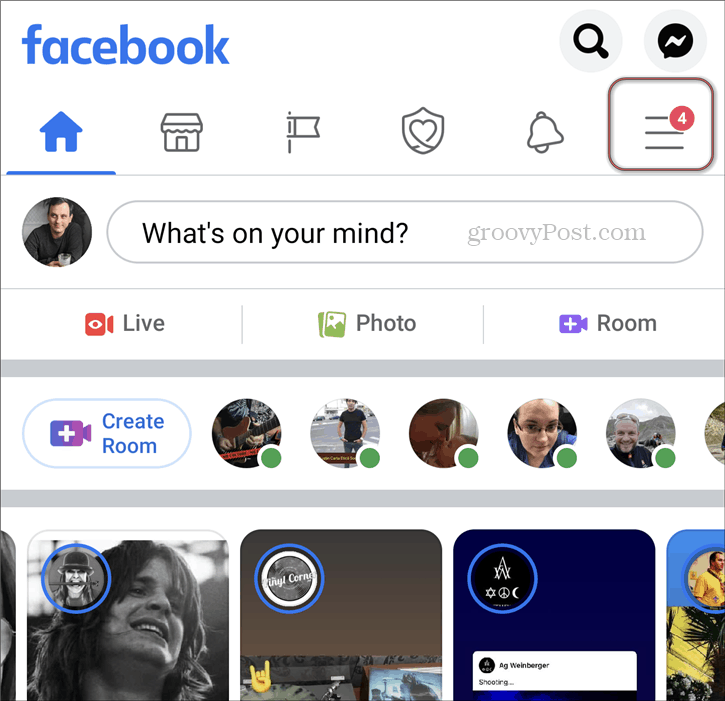
Vieritä seuraavaksi alaspäin, kunnes törmäät Asetukset ja yksityisyys. Sieltä löydät Tumma tila.
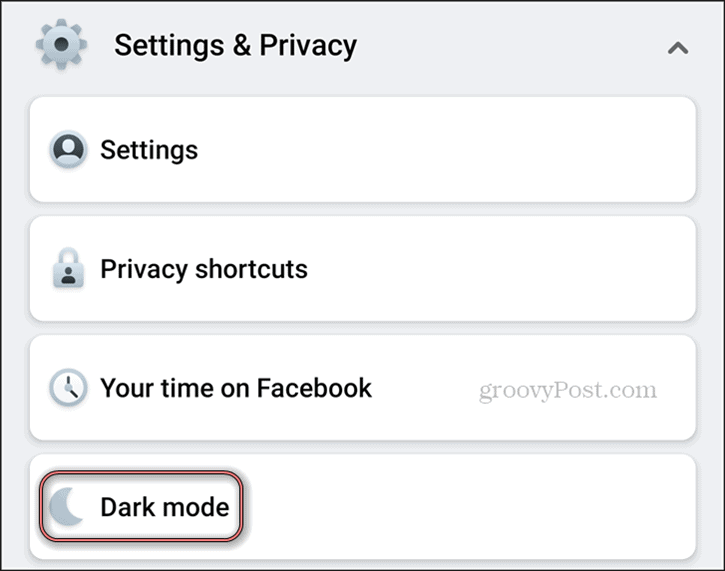
Nyt voit ottaa tumman tilan käyttöön tai poistaa sen käytöstä Käytä järjestelmäasetuksia. Jälkimmäinen viittaa siihen, mitä mainitsin yllä koko järjestelmän pimeässä tilassa.
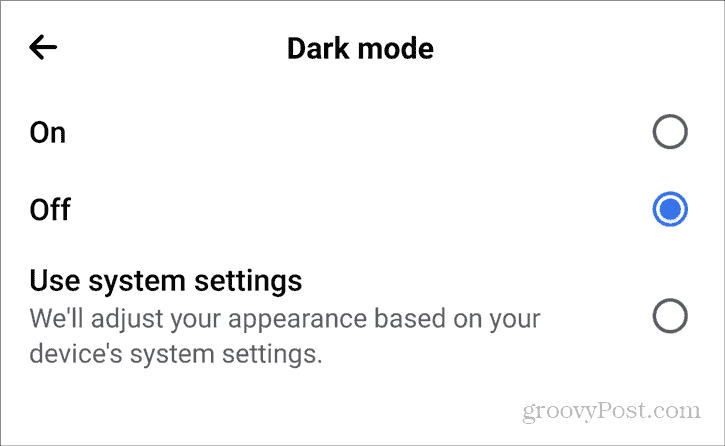
Se siitä! Olet nyt ottanut Facebookin pimeän tilan käyttöön Android-sovelluksessa.
Facebook Messengerin pimeä tila
Jos ajattelet, että se oli helppoa, odota, kunnes otat Facebook Messengerin pimeän tilan käyttöön kyseisessä Android-sovelluksessa. Uskokaa tai älkää, se on vielä helpompaa.
Avaa Facebook Messenger Android-sovellus ja napauta profiilikuvasi näytön vasemmassa yläkulmassa.
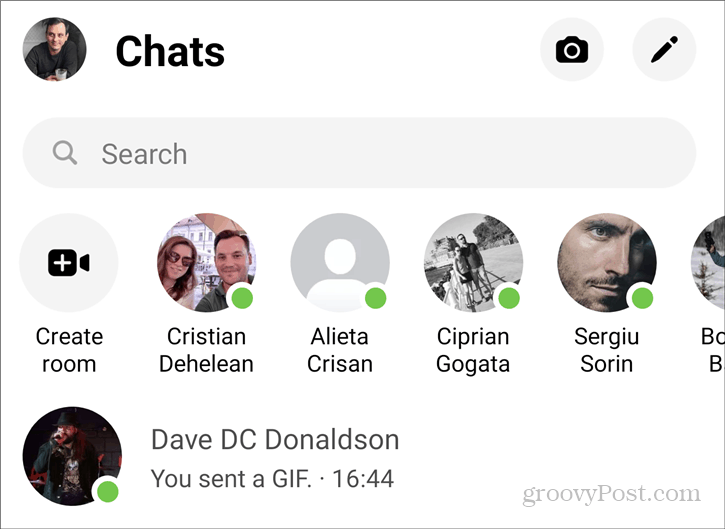
Tämä avaa luettelon vaihtoehdoista. Sinun ei kuitenkaan tarvitse mennä mihinkään muuhun valikkoon täältä. Löydä vain Tumma tila vaihda ja napauta. Aivan kuten taikuutta, käyttöliittymä muuttuu tummaksi.
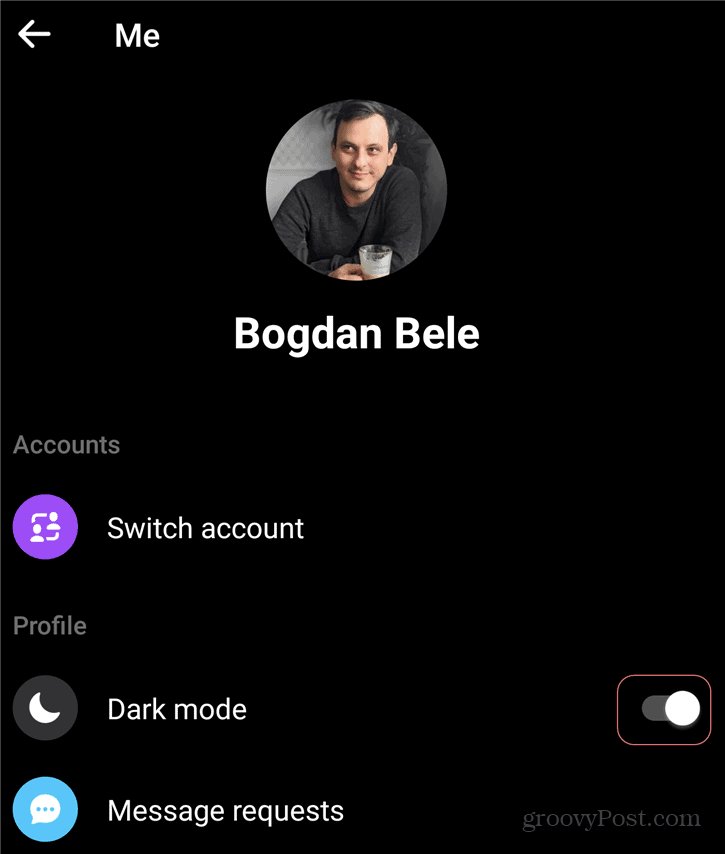
Se siitä! Sinulla on nyt tumma tila käytössä sekä Facebook Messengerissä että Facebookin Android-sovelluksissa.
Henkilökohtaisesti pidän Dark Moden toteuttamisesta paremmin Facebook Messenger -sovelluksessa, mutta se on vain mieltymyskysymys. Valitettavasti koko järjestelmän kattavan tumman teeman käyttäminen Messengerin kanssa ei ollut vaihtoehto artikkelin kirjoittamisen aikaan. Kuka tietää, mitä tulevaisuus tuo mukanaan?
Google Chromen välimuistin, evästeiden ja selaushistorian tyhjentäminen
Chrome tallentaa erinomaisesti selaushistoriaasi, välimuistisi ja evästeesi selaimesi suorituskyvyn optimoimiseksi verkossa. Hänen on kuinka ...
Myymälähintojen täsmäytys: Kuinka saada verkkohinnat ostoksilla kaupassa
Kaupan ostaminen ei tarkoita, että sinun on maksettava korkeampia hintoja. Hintatakuun ansiosta voit saada online-alennuksia ...
Kuinka lahjoittaa Disney Plus -tilaus digitaalisella lahjakortilla
Jos olet nauttinut Disney Plus -sovelluksesta ja haluat jakaa sen muiden kanssa, voit ostaa Disney + Gift -tilauksen seuraavasti:
Opas asiakirjojen jakamiseen Google-dokumenteissa, Sheetsissa ja Slidesissa
Voit helposti tehdä yhteistyötä Googlen verkkopohjaisten sovellusten kanssa. Tässä on opas jakamiseen Google-dokumenteissa, Sheetsissa ja Slidesissa käyttöoikeuksilla ...



